Toyota Auris (2018 year). Manual in Dutch - page 6

5-1. Basishandelingen
369
Stuurwieltoetsen audiosysteem
Sommige functies van het audiosysteem kunnen worden
bediend met behulp van de toetsen op het stuurwiel.
De werking kan verschillen afhankelijk van het type audio- of
navigatiesysteem. Raadpleeg de handleiding van het audio- of
navigatiesysteem voor meer informatie.
Bedienen van het audiosysteem met de stuurwieltoetsen
1
Volumetoets:
• Indrukken: verhogen/verla-
gen van het volume
• Ingedrukt houden: Volume
onafgebroken verhogen/ver-
lagen
Radio geselecteerd:
2
• Indrukken: selecteren van
5
een radiozender
• Ingedrukt houden: omhoog/
omlaag zoeken
CD-, MP3/WMA-disc-, Bluetooth®-, iPod- of USB-modus:
• Indrukken: selecteren van een nummer/bestand
• Ingedrukt houden: selecteren van een map of album
(MP3/WMA-disc, Bluetooth®, iPod of USB)
3
Toets MODE:
• Indrukken: inschakelen van het systeem, selecteren van
een
audiobron
• Ingedrukt houden: het geluid van de actuele weergave wordt
gedempt of de actuele weergave wordt onderbroken. Houd de
toets nogmaals ingedrukt om het dempen of onderbreken onge-
daan te maken.
WAARSCHUWING
■ Beperk de kans op ongevallen
Neem bij het bedienen van de toetsen op het stuurwiel de nodige voorzich-
tigheid in acht.
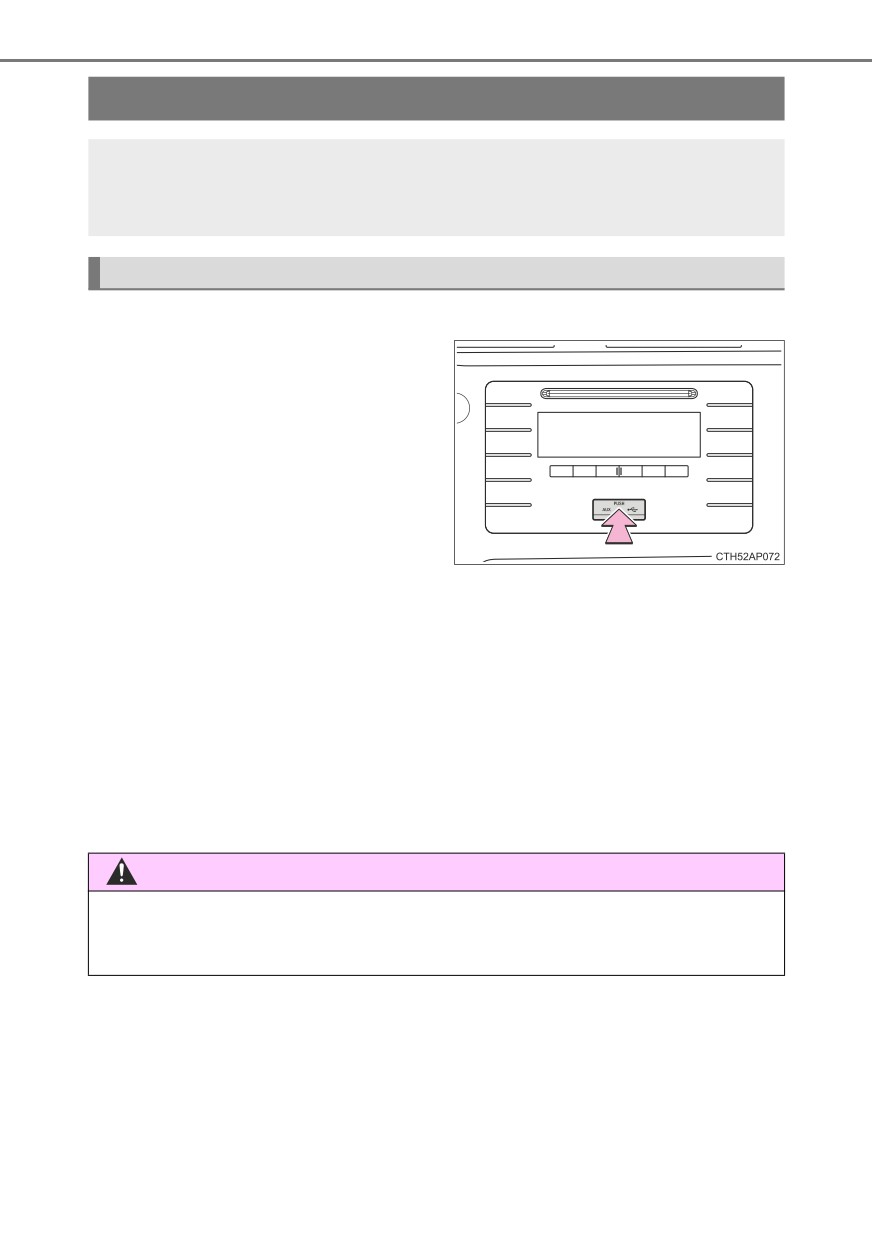
370
5-1. Basishandelingen
AUX-aansluiting/USB-aansluiting
Sluit een iPod, USB-geheugen of draagbare audiospeler aan op
de AUX/USB-aansluiting zoals hieronder aangegeven. Druk op
de toets MODE om iPod, USB of AUX te selecteren.
Aansluiten via de AUX-aansluiting/USB-aansluiting
■ iPod
Open het afdekkapje door erop
te drukken en sluit een iPod
aan met behulp van een iPod-
kabel.
Als de iPod niet is ingeschakeld,
schakel deze dan alsnog in.
■ USB-geheugen
Open het afdekkapje door erop te drukken en sluit een USB-geheu-
gen aan.
Als het USB-geheugen niet is ingeschakeld, schakel dit dan alsnog in.
■ Draagbare audiospeler
Open het afdekkapje door erop te drukken en sluit een draagbare
audiospeler aan.
Als de draagbare audiospeler niet is ingeschakeld, schakel deze dan
alsnog in.
WAARSCHUWING
■ Tijdens het rijden
Sluit geen apparaat aan en bedien het apparaat niet.

5-2. Gebruik van het audiosysteem
371
Optimaal gebruikmaken van het
audiosysteem
De geluidskwaliteit (hoge tonen/bas) en balans kunnen worden
afgesteld.
1
Geeft de huidige functie weer
2
Wijzigt de volgende instellingen
• Geluidskwaliteit en
balans
Voor een optimaal geluid kun-
nen de geluidskwaliteit en
balans worden gewijzigd.
• Automatische geluidsrege-
ling aan/uit (Blz.
372)
3
Selecteren van een modus
Gebruik van toonregeling en geluidsverdeling
■ Wijzigen van geluidskwaliteitsinstellingen
5
1
Druk op de toets SETUP ENTER.
2
Druk op de toets <SELECT of TUNE> om
“Sound
settings”
(geluidsinstellingen) te selecteren.
3
Druk op de toets SETUP ENTER.
4
Druk op de toets <SELECT of TUNE> om de gewenste modus te
selecteren.
“Bass”, “Treble”, “Fader”, “Balance” of “ASL”
5
Druk op de toets SETUP ENTER.

372
5-2. Gebruik van het audiosysteem
■ Instellen van de geluidskwaliteit
Druk op de toets <SELECT of TUNE> om het niveau in te stellen.
Instelling
Druk op de
Weergave
Druk op de
geluids-
Niveau
toets
op display
toets TUNE>
kwaliteit
<SELECT
Lage tonen*
“Bass”
-5 - 5
Laag
Hoog
Hoge tonen*
“Treble”
-5 - 5
Verhogen
Balans
Verhogen
“Fader”
F7 - R7
volume ach-
voor/achter
volume voor
ter
Balans
Verhogen
Verhogen
“Balance”
L7 - R7
links/rechts
volume links
volume rechts
*: De geluidskwaliteit wordt in elke audioweergave afzonderlijk afgesteld.
■ Instellen van de automatische geluidsregeling (ASL)
Als ASL is geselecteerd, kan de hoeveelheid ASL in de volgorde
“Low”, “Mid” en “High” worden gewijzigd door op de toets TUNE> te
drukken.
Door op de toets <SELECT te drukken, schakelt u de ASL uit.
ASL past het volume en de toonregeling aan op basis van de rijsnel-
heid.

5-3. Gebruik van de radio
373
Bediening radio
Kies AM of FM om naar de radio te luisteren.
1
Voorkeuzetoetsen
5
Frequentie zoeken
5
2
Toets selecteren modus
6
Weergeven van een
zenderoverzicht
3
Een item selecteren of AF/
regiocode/stand TA instellen
7
Volume
4
Aanpassen van frequentie
8
Aan/uit
Vastleggen van voorkeuzezenders
1
Stem af op de gewenste zender door op de toets <SELECT of
TUNE> te drukken.
2
Houd de gewenste voorkeuzetoets ingedrukt totdat u een piepsig-
naal hoort.

374
5-3. Gebruik van de radio
Gebruik van de zenderlijst
■ Bijwerken van de zenderlijst
1
Druk op
“List” (lijst).
De zenderlijst wordt weergegeven.
2
Druk op
“Update” (bijwerken) om de lijst bij te werken.
Tijdens het zoeken wordt “Updating” (bijwerken) weergegeven. Vervol-
gens worden op het display de beschikbare radiozenders weergegeven.
Druk op
“Back” (terug) om het bijwerken te onderbreken.
■ Selecteren van een zender in de zenderlijst
1
Druk op
“List” (lijst).
De zenderlijst wordt weergegeven.
2
Druk op de toets <SELECT of TUNE> om een radiozender te
selecteren.
3
Druk op de toets SETUP ENTER om op de zender af te stem-
men.
Druk op
“Back” (terug) om terug te keren naar de vorige weer-
gave.
RDS (Radio Data Systeem)
Met deze functie kan uw radio RDS-gegevens ontvangen.
■ Luisteren naar radiozenders van hetzelfde netwerk
Druk op de toets SETUP ENTER.
1
Druk op de toets <SELECT of TUNE> om “Radio” te selecteren
2
en druk op de toets SETUP ENTER.
Druk op de toets <SELECT of TUNE> om de gewenste modus te
3
selecteren: FM AF of “Region code” (regiocode).
4
Druk op de toets SETUP ENTER om “On” (aan) of “Off” (uit) te
selecteren.
Stand FM AF ON:
De radiozender van hetzelfde netwerk
met de sterkste ontvangst wordt geselec-
teerd.
5-3. Gebruik van de radio
375
Stand regiocode ON: De radiozender van hetzelfde netwerk
met de sterkste ontvangst die hetzelfde
programma uitzendt, wordt geselecteerd.
■ Verkeersinformatie
1
Druk op de toets SETUP ENTER.
2
Druk op de toets <SELECT of TUNE> om “Radio” te selecteren
en druk op de toets SETUP ENTER.
3
Druk op de toets <SELECT of TUNE> om de stand FM TA te
selecteren.
4
Druk op de toets SETUP ENTER om “On” (aan) of “Off” (uit) te
selecteren.
Stand TA: Het systeem schakelt automatisch over naar een zender
waarop verkeersinformatie wordt meegestuurd zodra
deze informatie wordt ontvangen.
Als de verkeersinformatie beëindigd is, wordt weer terugge-
5
schakeld naar de zender waarop was afgestemd.
■ EON (Enhanced Other Network)-systeem (voor de ontvangst van ver-
keersmeldingen)
Als de RDS-zender (met EON-gegevens) waar u naar luistert geen verkeers-
informatie meestuurt en het audiosysteem in stand TA (verkeersmelding)
staat, schakelt het systeem automatisch over naar een zender van de EON
AF-lijst zodra het uitzenden van de verkeersinformatie begint.
■ Als de accu is losgenomen
De opgeslagen voorkeuzezenders zijn gewist.
■Ontvangstgevoeligheid
● Het is niet altijd mogelijk radiosignalen perfect te ontvangen vanwege de
steeds wisselende positie van de antenne, verschillen in signaalsterkte en
de aanwezigheid van objecten in de omgeving als treinen, zendstations,
enz.
● De radioantenne is bevestigd op de achterzijde van het dak.

376
5-4. Afspelen van audio-CD's en discs met MP3-/WMA-bestanden
Bediening CD-speler
1
Weergave tekst
7
Afspelen van het geselec-
teerde nummer/bestand
2
Weergeven overzicht mappen/
nummers
8
Selecteren van een nummer/
bestand
3
Selecteren van een map
(alleen discs met MP3/WMA-
9
Selecteren van een nummer/
bestanden)
bestand, vooruit- of terug-
spoelen
4
Herhalen
10
Volume
5
Afspelen in willekeurige volg-
orde
11
Aan/uit
6
Toets selecteren modus
12
Een disc uitwerpen
Laden van een CD of disc met MP3- of WMA-bestanden
Plaats een disc.
Uitwerpen van een CD of disc met MP3- of WMA-bestanden
Druk op
en verwijder de disc.

5-4. Afspelen van audio-CD's en discs met MP3-/WMA-bestanden
377
Gebruik van de CD-speler
■ Een nummer selecteren
Druk op de toets TUNE> of SEEK> om naar het volgende nummer
te gaan of op de toets <SELECT of <TRACK om naar het vorige
nummer te gaan, totdat het gewenste nummer wordt weergegeven.
■ Selecteren van een nummer uit een afspeellijst
1
Druk op
“List” (lijst).
De afspeellijst wordt weergegeven.
2
Druk op de toets <SELECT of TUNE> om een nummer te selec-
teren.
3
Druk op de toets SETUP ENTER om het geselecteerde nummer
af te spelen.
Druk op
“Back” (terug) om terug te keren naar de vorige weer-
gave.
■ Versneld vooruit-/terugspoelen van een nummer
5
Houd de toets SEEK> of <TRACK ingedrukt om vooruit of terug te
spoelen.
■ Herhalen
Druk op
RPT.
Het huidige nummer wordt herhaaldelijk afgespeeld tot weer op
RPT wordt gedrukt.
■ Afspelen in willekeurige volgorde
Druk op
RDM.
De nummers worden in willekeurige volgorde afgespeeld tot weer op
RDM wordt gedrukt.
■ Wijzigen van de weergave op het display
Druk op
“Text” (tekst).
Titel van het nummer, naam van de artiest en titel van de CD worden op
het display weergegeven.
Druk op
“Text” (tekst) of
“Back” (terug) om terug te keren
naar de vorige weergave.

378
5-4. Afspelen van audio-CD's en discs met MP3-/WMA-bestanden
Afspelen van een disc met MP3- of WMA-bestanden
■ Selecteren van een map
Druk op
of
om de gewenste map te selecte-
ren.
■ Selecteren van een map en bestand uit een mappenlijst
1
Druk op
“List” (lijst).
De mappenlijst wordt weergegeven.
2
Druk op de toets <SELECT of TUNE> om een map of bestand te
selecteren.
3
Druk op de toets SETUP ENTER om het geselecteerde bestand/
de geselecteerde map af te spelen.
Druk op
“Back” (terug) om terug te keren naar de vorige weer-
gave.
■ Terugkeren naar de eerste map
Houd de toets
ingedrukt totdat u een piepsignaal hoort.
■ Selecteren van een bestand
Druk op de toets <SELECT, TUNE>, <TRACK of SEEK> om het
gewenste bestand te selecteren.
■ Versneld vooruit-/terugspoelen van een bestand
Houd de toets SEEK> of <TRACK ingedrukt om vooruit of terug te
spoelen.
■ Herhalen
Wanneer u op
RPT drukt, wordt de modus voor herhalen als
volgt gewijzigd:
Herhalen bestand Herhalen map* Uit.
*: Niet beschikbaar wanneer RDM (afspelen in willekeurige volgorde) is
geselecteerd

5-4. Afspelen van audio-CD's en discs met MP3-/WMA-bestanden
379
■ Afspelen in willekeurige volgorde
Wanneer u op
RDM drukt, wordt de modus voor afspelen in
willekeurige volgorde als volgt gewijzigd:
Map in willekeurige volgorde afspelen Disc in willekeurige volgorde afspelen Uit.
■ Wijzigen van de weergave op het display
Druk op
“Text” (tekst).
Titel van het nummer, naam van de artiest en albumtitel (alleen MP3) wor-
den op het display weergegeven.
Druk op
“Text” (tekst) of
“Back” (terug) om terug te keren naar
de vorige weergave.
■ Weergave
Of de informatie wordt weergegeven en de manier waarop deze wordt weer-
gegeven is afhankelijk van de gegevens op de disc.
■Foutmeldingen
Als een foutmelding wordt weergegeven, raadpleeg dan de volgende tabel en
5
onderneem de bijpassende acties. Als het probleem niet is verholpen, breng
de auto dan naar een erkende Toyota-dealer of hersteller/reparateur of een
andere naar behoren gekwalificeerde en uitgeruste deskundige.
Melding
Oorzaak
Correctieprocedures
• De disc is vuil of
• Reinig de disc.
“CD check”
beschadigd.
• Plaats de disc op de
(controleer CD)
• De disc is onderste-
juiste wijze.
boven geplaatst.
Er zit een storing in het
“Error 3” (fout 3)
Verwijder de disc.
systeem.
Er is sprake van over-
“Error 4” (fout 4)
Zet het contact UIT.
stroom.
Er staan geen MP3/
“No support”
WMA-bestanden op de
Verwijder de disc.
(geen ondersteuning)
CD.

380
5-4. Afspelen van audio-CD's en discs met MP3-/WMA-bestanden
■ Discs die kunnen worden gebruikt
Discs die zijn voorzien van onderstaand label, kunnen worden gebruikt.
Afhankelijk van het opnameformaat of de eigenschappen van de disc, kras-
sen, vuil of beschadigingen is afspelen wellicht niet mogelijk.
CD's met een kopieerbeveiliging kunnen mogelijk niet op de juiste manier
worden afgespeeld.
■ Beschermingsfunctie CD-speler
Om de interne componenten in de speler te beschermen, wordt het afspelen
automatisch onderbroken als er een storing wordt gesignaleerd.
■ Als een disc gedurende langere tijd in de CD-speler blijft zitten of als de
disc gedeeltelijk in de speler blijft zitten en niet wordt uitgenomen
De disc kan beschadigd raken waardoor deze niet meer goed kan worden
afgespeeld.
■Lensreinigers
Gebruik geen lensreinigers. Anders kan schade aan de CD-speler ontstaan.
■ MP3- en WMA-bestanden
MP3 (MPEG Audio LAYER3) is een standaard audiocompressieformaat.
Door gebruik te maken van MP3-compressie kunnen bestanden worden
gecomprimeerd tot ongeveer 1/10 van hun oorspronkelijke grootte.
WMA (Windows Media Audio) is een audiocompressieformaat van Microsoft.
Audiobestanden die met deze techniek worden gecomprimeerd, zijn kleiner
dan bestanden van het MP3-formaat.
De compatibiliteit van MP3- en WMA-bestanden en media/formaten is
beperkt.
● Compatibiliteit MP3-bestanden
• Compatibele standaarden
MP3 (MPEG1 LAYER3, MPEG2 LSF LAYER3)
• Compatibele samplingfrequenties
MPEG1 LAYER3: 32, 44,1, 48 (kHz)
MPEG2 LSF LAYER3: 16, 22,05, 24 (kHz)
• Compatibele bitrates (compatibel met VBR)
MPEG1 LAYER3: 32, 40, 48, 56, 64, 80, 96, 112, 128, 160, 192, 224,
256, 320 (kbps)
MPEG2 LSF LAYER3: 8, 16, 24, 32, 40, 48, 56, 64, 80, 96, 112, 128, 144,
160 (kbps)
• Compatibele weergavemogelijkheden: stereo, meerkanaalsstereo, twee-
kanaalsweergave en monoweergave
5-4. Afspelen van audio-CD's en discs met MP3-/WMA-bestanden
381
● Compatibiliteit WMA-bestanden
• Compatibele standaarden
WMA versie 7, 8, 9
• Compatibele samplingfrequenties
32, 44,1, 48 (kHz)
• Compatibele bitrates (alleen compatibel met 2-kanaalsweergave)
Versie 7, 8: CBR 48, 64, 80, 96, 128, 160, 192 (kbps)
versie 9: CBR 48, 64, 80, 96, 128, 160, 192, 256, 320 (kbps)
● Compatibele media
De media die kunnen worden gebruikt voor de weergave van MP3- en
WMA-bestanden zijn CD-R's en CD-RW's.
Afspelen is in bepaalde gevallen niet mogelijk als de CD-R of CD-RW niet
is afgesloten. Weergave is in sommige gevallen niet mogelijk of de speler
kan overslaan als er krassen of vingerafdrukken op de disc aanwezig zijn.
● Compatibele disc-formaten
De volgende disc-formaten kunnen worden gebruikt.
• Disc-formaten: CD-ROM Mode 1 en Mode 2
CD-ROM XA Mode 2, Form 1 en Form 2
• Bestandsformaten: ISO9660 level 1, level 2, (Romeo, Joliet)
MP3- en WMA-bestanden die in een ander formaat geschreven zijn, wor-
5
den mogelijk niet op de juiste manier afgespeeld en de bestandsnamen
en mapnamen worden mogelijk niet correct weergegeven.
Onderwerpen waarop de standaarden en beperkingen betrekking hebben
zijn als volgt.
• Maximale mapstructuur: 8 niveaus
• Maximale lengte van mapnamen/bestandsnamen: 32 karakters
• Maximaal aantal mappen: 192 (inclusief de root)
• Maximaal aantal bestanden per disc: 255
● Bestandsnamen
De enige soort bestanden die kunnen worden herkend als MP3/WMA en
die kunnen worden afgespeeld, zijn bestanden met de extensie .mp3 of
.wma.
● Discs met multi-sessieopnamen
Omdat het audiosysteem geschikt is voor het afspelen van discs met multi-
sessieopnamen, kunnen er discs worden afgespeeld met MP3- en WMA-
bestanden. Alleen de eerste sessie kan echter worden afgespeeld.
● ID3- en WMA-tags
ID3-tags kunnen worden toegevoegd aan MP3-bestanden, waardoor het
mogelijk wordt de naam van het nummer, de naam van de artiest, enz. op
te nemen.
Het systeem is compatibel met ID3 versie 1.0, 1.1, en versie 2.2, 2.3 ID3-
tags. (Het aantal karakters is gebaseerd op ID3-versie 1.0 en 1.1.)
WMA-tags kunnen worden toegevoegd aan WMA-bestanden, waardoor het
mogelijk wordt de titel van het nummer en de naam van de artiest op te
nemen op dezelfde manier als met de ID3-tags.

382
5-4. Afspelen van audio-CD's en discs met MP3-/WMA-bestanden
● Afspelen van MP3- en WMA-bestanden
Als er een disc met MP3- of WMA-bestanden in de speler wordt geplaatst,
worden eerst alle bestanden op de disc gecontroleerd. Als deze controle
voltooid is, wordt het eerste MP3- of WMA-bestand afgespeeld. Om de
bestandscontrole niet langer te laten duren dan nodig is, adviseren wij u
geen andere bestanden dan MP3- of WMA-bestanden op de disc op te
nemen en geen onnodige mappen te creëren.
Als op discs een combinatie staat van audiogegevens en MP3- of WMA-
gegevens, kunnen alleen audiogegevens worden afgespeeld.
● Extensies
Als de bestandsextensies .mp3 en .wma worden gebruikt voor andere
bestanden dan MP3- en WMA-bestanden, zullen deze bestanden niet juist
herkend worden en worden afgespeeld als MP3- en WMA-bestanden. Dit
kan leiden tot storende geluiden en schade aan de luidsprekers.
● Afspelen
• Om MP3-bestanden met constante geluidskwaliteit af te spelen, advise-
ren wij de opnames te maken met een vaste bitrate van ten minste 128
kbps en een samplingfrequentie van 44,1 kHz.
• Sommige CD-R's of CD-RW's kunnen niet worden afgespeeld, afhanke-
lijk van de eigenschappen van de disc.
• Er is een groot aanbod aan gratis software voor het maken van MP3- en
WMA-bestanden op de markt en afhankelijk van de kwaliteit van het
coderen en het bestandsformaat kan een slechte geluidsweergave of sto-
ringen bij het begin van de weergave het resultaat zijn. In sommige
gevallen kan afspelen zelfs helemaal niet mogelijk zijn.
• Als er andere bestanden dan MP3- of WMA-bestanden op een disc
staan, kan het langer duren voordat de bestanden op de disc herkend
worden en in sommige gevallen kan de disc wellicht helemaal niet wor-
den afgespeeld.
• Microsoft, Windows en Windows Media zijn geregistreerde handelsmer-
ken van Microsoft Corporation in de VS en andere landen.
WAARSCHUWING
■ Verklaring voor de CD-speler

5-4. Afspelen van audio-CD's en discs met MP3-/WMA-bestanden
383
OPMERKING
■ Discs en adapters die niet kunnen worden gebruikt
Gebruik de volgende discs niet.
Gebruik ook geen 8 cm disc-adapters, DualDiscs of printbare discs.
Hierdoor kan de speler beschadigd raken en/of kan het plaatsen/verwijde-
ren van de disc bemoeilijkt worden.
5
● Discs met een andere diameter dan 12 cm.
● Inferieure of vervormde discs.
● Discs met een transparant of lichtdoorlatend opnamegedeelte.
● Discs waar tape, stickers of CD-R-labels op geplakt zijn of discs waarvan
het label heeft losgelaten.
■ Voorzorgsmaatregelen met betrekking tot de speler
Het niet in acht nemen van de voorzorgsmaatregelen kan leiden tot bescha-
diging van de discs of van de speler zelf.
● Plaats niets anders in de opening dan discs.
● Probeer de speler niet met olie te smeren.
● Stel discs niet bloot aan direct zonlicht.
● Probeer de speler niet uit elkaar te nemen.

384
5-5. Gebruik van een extern apparaat
Afspelen van bestanden op een iPod
Door een iPod aan te sluiten, kunt u genieten van muziek uit de
luidsprekers van de auto. Druk op de toets MODE totdat “iPod”
wordt weergegeven.
Aansluiten van een iPod
Blz. 370
Bedieningspaneel
1
Weergave tekst
7
Instelmenu
2
Weergave overzichten
8
Selectie nummer
3
iPod-menu
9
Selecteren van een nummer,
vooruit- of terugspoelen
4
Herhalen
10
Volume
5
Afspelen in willekeurige
volgorde
11
Aan/uit
6
Toets selecteren modus

5-5. Gebruik van een extern apparaat
385
Selecteren van een afspeelmodus
1
Druk op
“Menu” om het iPod-menu te selecteren.
2
Door op de toets TUNE> te drukken, verandert de afspeelmodus in
de volgende volgorde:
Playlists (afspelen) Artists (artiesten) Albums Songs (num-
mers) Podcasts Genres Composers (componisten)
Audiobooks (audioboeken)
3
Druk op de toets SETUP ENTER om de gewenste afspeelmodus te
selecteren.
5

386
5-5. Gebruik van een extern apparaat
■ Lijst afspeelmodus
Afspeel-
Eerste
Tweede
Derde
Vierde
modus
selectie
selectie
selectie
selectie
Playlists
Afspeellijst
Nummer
-
-
Artists
Artiest
Album
Nummer
-
Albums
Album
Nummer
-
-
Songs
Nummer
-
-
-
Podcasts
Podcast
Aflevering
-
-
Genres
Genre
Artiest
Album
Nummer
Composers
Componist
Album
Nummer
-
Audiobooks
Audioboek
Hoofdstuk
-
-
■ Selecteren van een lijst
1
Druk op de toets <SELECT of TUNE> om de eerste selectielijst
weer te geven.
2
Druk op de toets SETUP ENTER om het gewenste item te selec-
teren.
Door op deze toets te drukken, wordt de tweede selectielijst weergege-
ven.
3
Herhaal de procedure om het gewenste item te selecteren.
Druk op
“Back” (terug) om terug te keren naar de vorige selectie-
lijst.

5-5. Gebruik van een extern apparaat
387
Selecteren van een nummer
Druk op de toets <SELECT, TUNE>, <TRACK of SEEK> om het
gewenste nummer te selecteren.
Selecteren van een nummer in het overzicht
1
Druk op
“List” (lijst).
Het overzicht van de nummers wordt weergegeven.
2
Druk op de toets <SELECT of TUNE> om een nummer te selecte-
ren.
3
Druk op de toets SETUP ENTER om het nummer af te spelen.
Druk op
“Back” (terug) om terug te keren naar de vorige weergave.
Versneld vooruit-/terugspoelen van een nummer
Houd de toets SEEK> of <TRACK ingedrukt om vooruit of terug te
spoelen.
Herhalen
5
Druk op
RPT.
Druk opnieuw op
RPT om te annuleren.
Afspelen in willekeurige volgorde
Wanneer u op
RDM wordt de modus voor afspelen in wille-
keurig volgorde als volgt gewijzigd:
Nummers in willekeurige volgorde afspelen Album in willekeurige volgorde afspelen Uit.
Wijzigen van de weergave op het display
Druk op
“Text” (tekst).
Titel van het nummer, naam van de artiest en albumtitel worden op het dis-
play weergegeven.
Druk op
“Text” (tekst) of
“Back” (terug) om terug te keren naar
de vorige weergave.

388
5-5. Gebruik van een extern apparaat
Regelen van de geluidskwaliteit en de balans van het volume
1
Druk op de toets SETUP ENTER om naar de modus voor het
instelmenu te gaan.
2
Druk op de toets <SELECT of TUNE> om de modi voor de geluids-
instellingen te wijzigen. (Blz. 371)
■ Informatie over iPod
● “Made for iPod” (gemaakt voor iPod) “Made for iPhone” (gemaakt voor
iPhone) houdt in dat een elektronische accessoire speciaal is ontworpen
voor de iPod respectievelijk iPhone en dat de ontwikkelaar garandeert dat
het product aan de prestatienormen van Apple voldoet.
● Apple kan niet verantwoordelijk worden gehouden voor de werking van dit
apparaat of de mate waarin dit apparaat voldoet aan de eisen voor veilig-
heid en regelgeving. Let erop dat het gebruik van dit accessoire in combina-
tie met een iPod of iPhone de werking van de afstandsbediening negatief
kan beïnvloeden.
● iPhone, iPod, iPod classic, iPod nano en iPod touch zijn handelsmerken van
Apple Inc., geregistreerd in de VS en andere landen.
■iPod-functies
● Wanneer een iPod is aangesloten en de audiobron wordt gewijzigd in iPod-
modus, gaat de iPod verder met het laatst afgespeelde bestand.
● Afhankelijk van de iPod die op het systeem is aangesloten, zijn bepaalde
functies mogelijk niet beschikbaar. Als een functie niet beschikbaar is van-
wege een storing (in tegenstelling tot een systeemspecificatie), kan het hel-
pen om het apparaat even los te koppelen en weer aan te sluiten.
● Als de iPod is aangesloten op het systeem, kan de iPod niet meer op de
normale wijze worden bediend. In dat geval moeten de bedieningselemen-
ten van het audiosysteem van de auto worden gebruikt.
● Als de batterijspanning van de iPod erg laag is, werkt de iPod wellicht niet.
In dat geval moet de iPod eerst worden opgeladen.
● Ondersteunde modellen (Blz. 390)

5-5. Gebruik van een extern apparaat
389
■ iPod-problemen
Om de meeste problemen tijdens het gebruik van uw iPod te verhelpen, kunt
u de iPod losnemen van de iPod-aansluiting in de auto en het apparaat reset-
ten.
Raadpleeg voor het resetten van uw iPod de handleiding van de iPod.
■ Weergave
Blz. 379
■Foutmeldingen
Als een foutmelding wordt weergegeven, raadpleeg dan de volgende tabel en
onderneem de bijpassende acties. Als het probleem niet is verholpen, breng
de auto dan naar een erkende Toyota-dealer of hersteller/reparateur of een
andere naar behoren gekwalificeerde en uitgeruste deskundige.
Melding
Oorzaak/correctieprocedures
Dit geeft aan dat de bestanden op de iPod
“iPod error” (fout iPod)
niet kunnen worden gelezen.
Dit geeft aan dat de iPod mogelijk niet correct
“Error 3” (fout 3)
werkt.
“Error 4” (fout 4)
Dit geeft aan dat er sprake is van overstroom.
5
Dit geeft aan dat er sprake is van een commu-
“Error 5” (fout 5)
nicatiefout met de iPod.
Dit geeft aan dat er sprake is van een autori-
“Error 6” (fout 6)
satiefout.
“No songs”
Dit geeft aan dat de iPod geen audio-opna-
(geen nummers)
mes bevat.
Dit geeft aan dat sommige beschikbare num-
“No playlists”
mers niet kunnen worden gevonden in de
(geen afspeellijsten)
geselecteerde afspeellijst.
Dit geeft aan dat de versie van de iPod niet
“Update your iPod”
compatibel is. Actualiseer uw iPod-software
(update uw iPod)
naar de nieuwste versie.
390
5-5. Gebruik van een extern apparaat
■ Compatibele modellen
De volgende iPod-, iPod nano-, iPod classic-, iPod touch- en iPhone-
apparaten kunnen in combinatie met dit systeem worden gebruikt.
● Gemaakt voor
•
iPod (5e generatie)
•
iPod touch (5e generatie)
•
iPod touch (4e generatie)
•
iPod touch (eind 2009)
•
iPod touch (3e generatie)
•
iPod touch (2e generatie)
•
iPod touch (1e generatie)
•
iPod classic (eind 2009)
•
iPod classic (2e generatie)
•
iPod classic
•
iPod nano (7e generatie)
•
iPod nano (6e generatie)
•
iPod nano (5e generatie)
•
iPod nano (4e generatie)
•
iPod nano (3e generatie)
•
iPod nano (2e generatie)
•
iPod nano (1e generatie)
•
iPhone 5s
•
iPhone 5c
•
iPhone 5
•
iPhone 4S
•
iPhone 4
•
iPhone 3GS
•
iPhone 3G
•
iPhone
Afhankelijk van de verschillen tussen modellen, software-versies, enz., zijn
sommige modellen mogelijk niet compatibel met dit systeem.
Onderwerpen waarop de standaarden en beperkingen betrekking hebben
zijn als volgt:
● Maximaal aantal lijsten in apparaat: 9.999
● Maximaal aantal nummers in apparaat: 65.535
● Maximaal aantal nummers per lijst: 65.535
5-5. Gebruik van een extern apparaat
391
WAARSCHUWING
■ Wees voorzichtig tijdens het rijden
Sluit de iPod niet aan en bedien deze niet.
OPMERKING
■ Voorkomen van schade aan de iPod
● Laat de iPod niet in de auto achter. De temperatuur in de auto kan hoog
oplopen, waardoor de iPod beschadigd kan raken.
● Druk niet op de iPod en oefen geen onnodige druk hierop uit terwijl het
apparaat is aangesloten.
● Steek geen vreemde voorwerpen in de aansluiting.
5

392
5-5. Gebruik van een extern apparaat
Afspelen van bestanden op een
USB-geheugen
Door een USB-geheugen aan te sluiten, kunt u genieten van
muziek uit de luidsprekers van de auto. Druk op de toets MODE
totdat USB wordt weergegeven.
Aansluiten van een USB-geheugen
Blz. 370
Bedieningspaneel
1
Weergave tekst
7
Afspelen van het
geselecteerde bestand
2
Weergave mappenlijst
8
Selecteren van een bestand
3
Selecteren van een map
9
Selecteren van een bestand,
4
Herhalen
vooruit- of terugspoelen
5
Afspelen in willekeurige
10
Volume
volgorde
11
Aan/uit
6
Toets selecteren modus

5-5. Gebruik van een extern apparaat
393
Selecteren van een map
■ Selecteren van één map per keer
Druk op
of
om de gewenste map te selecte-
ren.
■ Selecteren van een map en bestand uit een mappenlijst
1
Druk op
“List” (lijst).
De mappenlijst wordt weergegeven.
2
Druk op de toets <SELECT of TUNE> om een map of bestand te
selecteren.
3
Druk op de toets SETUP ENTER om het geselecteerde bestand/
de geselecteerde map af te spelen.
Druk op
“Back” (terug) om terug te keren naar de vorige weer-
gave.
■ Terugkeren naar de eerste map
Houd de toets
ingedrukt totdat u een piepsignaal hoort.
5
Selecteren van een bestand
Druk op de toets <SELECT, TUNE>, <TRACK of SEEK> om het
gewenste bestand te selecteren.
Versneld vooruit-/terugspoelen van een bestand
Houd de toets SEEK> of <TRACK ingedrukt om vooruit of terug te
spoelen.

394
5-5. Gebruik van een extern apparaat
Herhalen
Wanneer u op
RPT drukt, wordt de modus voor herhalen als
volgt gewijzigd:
Herhalen bestand Herhalen map* Uit.
*: Niet beschikbaar wanneer RDM (afspelen in willekeurige volgorde) is
geselecteerd
Afspelen in willekeurige volgorde
Wanneer u op
RDM drukt, wordt de modus voor afspelen in
willekeurige volgorde als volgt gewijzigd:
Map in willekeurige volgorde afspelen Disc in willekeurige volgorde afspelen Uit.
Wijzigen van de weergave op het display
Druk op
“Text” (tekst).
Titel van het nummer, naam van de artiest en albumtitel (alleen MP3) wor-
den op het display weergegeven.
Druk op
“Text” (tekst) of
“Back” (terug) om terug te keren naar
de vorige weergave.
■Functies USB-geheugen
● Afhankelijk van het type USB-geheugen dat op het systeem is aangesloten,
kan het apparaat zelf mogelijk niet worden bediend en zijn bepaalde func-
ties mogelijk niet beschikbaar. Als het apparaat niet kan worden bediend of
als een functie niet beschikbaar is vanwege een storing (in tegenstelling tot
een systeemspecificatie), kan het helpen om het apparaat even los te kop-
pelen en weer aan te sluiten.
● Formatteer het apparaat als het USB-geheugen nog steeds niet werkt nadat
het apparaat is losgekoppeld en weer is aangesloten.
■ Weergave
Blz. 379

5-5. Gebruik van een extern apparaat
395
■Foutmeldingen
Als een foutmelding wordt weergegeven, raadpleeg dan de volgende tabel en
onderneem de bijpassende acties. Als het probleem niet is verholpen, breng
de auto dan naar een erkende Toyota-dealer of hersteller/reparateur of een
andere naar behoren gekwalificeerde en uitgeruste deskundige.
Melding
Oorzaak/correctieprocedures
Dit geeft aan dat de bestanden in het USB-
“USB error” (fout USB)
geheugen niet kunnen worden gelezen.
Dit geeft aan dat het USB-geheugen mogelijk
“Error 3” (fout 3)
niet correct werkt.
“Error 4” (fout 4)
Dit geeft aan dat er sprake is van overstroom.
Dit geeft aan dat er sprake is van een commu-
“Error 5” (fout 5)
nicatiefout met het USB-geheugen.
Dit geeft aan dat er geen MP3/WMA-bestan-
“No music” (geen muziek)
den in het USB-geheugen staan.
5
396
5-5. Gebruik van een extern apparaat
■ USB-geheugen
● Compatibele apparaten
USB-geheugen dat kan worden gebruikt voor het afspelen van MP3- en
WMA-bestanden
● Compatibele apparaatformaten
De volgende apparaatformaten kunnen worden gebruikt:
• USB-communicatie: USB 2.0 FS (12 Mbps)
• Bestandsformaten: FAT12/16/32 (Windows)
• Klasse: massaopslag
MP3- en WMA-bestanden die in een ander formaat geschreven zijn, wor-
den mogelijk niet op de juiste manier afgespeeld en de bestandsnamen en
mapnamen worden mogelijk niet correct weergegeven.
Onderwerpen waarop de standaarden en beperkingen betrekking hebben
zijn als volgt:
• Maximale mapstructuur: 8 niveaus
• Maximaal aantal mappen in een apparaat: 999 (inclusief de root)
• Maximaal aantal bestanden in een apparaat: 9.999
• Maximaal aantal bestanden per map: 255
● MP3- en WMA-bestanden
MP3 (MPEG Audio LAYER 3) is een standaard audiocompressieformaat.
Met deze MP3-techniek kunnen bestanden worden gecomprimeerd tot
ongeveer 1/10 van hun oorspronkelijke grootte.
WMA (Windows Media Audio) is een audiocompressieformaat van
Microsoft.
Audiobestanden die met deze techniek worden gecomprimeerd, zijn kleiner
dan bestanden van het MP3-formaat.
Er is een limiet aan de MP3- en WMA-bestandsstandaarden en aan de
media/formaten waarmee bestanden zijn opgenomen.
● Compatibiliteit MP3-bestanden
• Compatibele standaarden
MP3 (MPEG1 AUDIO LAYERII, III, MPEG2 AUDIO LAYERII, III,
MPEG2.5)
• Compatibele samplingfrequenties
MPEG1 AUDIO LAYERII, III: 32, 44,1, 48 (kHz)
MPEG2 AUDIO LAYERII, III: 16, 22,05, 24 (kHz)
MPEG2.5: 8, 11,025, 12 (kHz)
• Compatibele bitrates (compatibel met VBR)
MPEG1 AUDIO LAYERII, III: 32-320 (kbps)
MPEG2 AUDIO LAYERII, III: 8-160 (kbps)
MPEG2.5: 8-160 (kbps)
• Compatibele weergavemogelijkheden: stereo, meerkanaalsstereo, twee-
kanaalsweergave en monoweergave
5-5. Gebruik van een extern apparaat
397
● Compatibiliteit WMA-bestanden
• Compatibele standaarden
WMA versie 7, 8, 9
• Compatibele samplingfrequenties
HIGH PROFILE 32, 44,1, 48 kHz
• Compatibele bitrates
HIGH PROFILE 32-320 (kbps, CBR)
● Bestandsnamen
De enige soort bestanden die kunnen worden herkend als MP3/WMA en
die kunnen worden afgespeeld, zijn bestanden met de extensie .mp3 of
.wma.
● ID3- en WMA-tags
ID3-tags kunnen worden toegevoegd aan MP3-bestanden, waardoor het
mogelijk wordt de naam van het nummer, de naam van de artiest, enz. op
te nemen.
Het systeem is compatibel met ID3 versie 1.0, 1.1, en versie 2.2, 2.3, 2.4
ID3-tags. (Het aantal karakters is gebaseerd op ID3-versie 1.0 en 1.1.)
WMA-tags kunnen worden toegevoegd aan WMA-bestanden, waardoor het
mogelijk wordt de titel van het nummer en de naam van de artiest op te
nemen op dezelfde manier als met de ID3-tags.
5
● Afspelen van MP3- en WMA-bestanden
• Wanneer er een apparaat met MP3- of WMA-bestanden is aangesloten,
worden eerst alle bestanden op het USB-geheugen gecontroleerd. Als
deze controle voltooid is, wordt het eerste MP3- of WMA-bestand afge-
speeld. Om de bestandscontrole niet langer te laten duren dan nodig is,
adviseren wij u geen andere bestanden dan MP3- of WMA-bestanden in
het USB-geheugen op te nemen en geen onnodige mappen te creëren.
• Als een USB-geheugen is aangesloten en de audiobron is gewijzigd naar
USB-geheugenmodus, zal het USB-geheugen beginnen met het afspe-
len van het eerste bestand in de eerste map. Als hetzelfde apparaat
wordt verwijderd en weer aangesloten (en de inhoud ervan niet is veran-
derd), zal het USB-geheugen het afspelen hervatten vanaf het punt waar
de speler is geëindigd.
● Extensies
Als de bestandsextensies .mp3 en .wma worden gebruikt voor andere
bestanden dan MP3- en WMA-bestanden, zullen deze bestanden worden
overslagen (en niet worden afgespeeld).
398
5-5. Gebruik van een extern apparaat
● Afspelen
• Om MP3-bestanden met constante geluidskwaliteit af te spelen, advise-
ren wij de opnames te maken met een vaste bitrate van ten minste 128
kbps en een samplingfrequentie van 44,1 kHz.
• Er is een groot aanbod aan gratis software voor het maken van MP3- en
WMA-bestanden op de markt en afhankelijk van de kwaliteit van het
coderen en het bestandsformaat kan een slechte geluidsweergave of sto-
ringen bij het begin van de weergave het resultaat zijn. In sommige
gevallen kan afspelen zelfs helemaal niet mogelijk zijn.
• Microsoft, Windows en Windows Media zijn geregistreerde handelsmer-
ken van Microsoft Corporation in de VS en andere landen.
WAARSCHUWING
■ Wees voorzichtig tijdens het rijden
Sluit het USB-geheugen niet aan en bedien dit niet.
OPMERKING
■ Voorkomen van schade aan USB-geheugen
● Laat het USB-geheugen niet in de auto achter. De temperatuur in de auto
kan hoog oplopen, waardoor het apparaat beschadigd kan raken.
● Druk niet op het USB-geheugen en oefen geen onnodige druk hierop uit
terwijl het apparaat is aangesloten.
● Steek geen vreemde voorwerpen in de aansluiting.
5-5. Gebruik van een extern apparaat
399
Gebruik van de AUX-aansluiting
Deze aansluiting kan worden gebruikt om via de luidsprekers in
de auto naar een extern audioapparaat te luisteren. Druk op de
toets MODE totdat AUX wordt weergegeven.
Aansluiten van een draagbare speler
Blz. 370
■ Bedienen van draagbare audioapparaten die aangesloten zijn op het
audiosysteem
Het volume kan worden geregeld met behulp van de volumeregelaar van het
audiosysteem van de auto. Alle overige functies moeten op de draagbare
audiospeler zelf worden geregeld.
■Bij het gebruik van een draagbare audiospeler aangesloten op de acces-
soireaansluiting
Tijdens het afspelen kan ruis hoorbaar zijn. Gebruik de voedingsbron van het
draagbare audioapparaat.
5
400
5-6. Gebruik van Bluetooth®-apparaten
Bluetooth®-audio/telefoon
De volgende functies zijn beschikbaar wanneer gebruik wordt
gemaakt van draadloze Bluetooth®-communicatie:
■ Bluetooth®-audio
Met het Bluetooth®-audiosysteem kunt u via draadloze communi-
catie genieten van muziek uit de luidsprekers van de auto, afge-
speeld op een draagbare speler.
Dit audiosysteem ondersteunt Bluetooth®, een draadloos data-
systeem waarmee zonder kabels muziek van een draagbare spe-
ler kan worden afgespeeld. Als uw draagbare speler geen
Bluetooth® ondersteunt, kan het Bluetooth®-audiosysteem niet
worden gebruikt.
■ Bluetooth®-telefoon (handsfree-telefoonsysteem)
Dit systeem ondersteunt Bluetooth®, waarmee u telefoongesprek-
ken tot stand kunt brengen of ontvangen zonder het gebruik van
kabels om een mobiele telefoon op het systeem aan te sluiten en
zonder de mobiele telefoon te bedienen.

5-6. Gebruik van Bluetooth®-apparaten
401
Overzicht registreren/verbinding maken met apparaat
1. Registreer het Bluetooth®-apparaat dat u wilt gebruiken in
combinatie met het audiosysteem (Blz. 406)
2. Sluit het te gebruiken geregistreerde Bluetooth®-
apparaat aan (Blz. 407, 408)
3. Stel de automatische verbinding van het apparaat in
(Blz. 410)
4. Controleer de status van de Bluetooth®-verbinding
5
(Blz. 402)
Te gebruiken voor audio
Te gebruiken voor
handsfree-telefoon
5. Gebruik Bluetooth®-
5. Gebruik Bluetooth®-
audio (Blz. 417)
telefoon (Blz. 420)

402
5-6. Gebruik van Bluetooth®-apparaten
Audio-eenheid
Status Bluetooth®-verbinding
1
Als BT niet wordt weergegeven,
kan Bluetooth®-audio/telefoon niet
worden gebruikt.
2
Display
Er wordt een bericht, naam,
nummer, enz. weergegeven.
Kleine letters en speciale karakters
kunnen niet worden weergegeven.
3
Weergeven van het instelmenu/invoeren van het geselecteerde
item
4
Selecteert items zoals menu en nummer.
5
Toets gesprek aannemen
Schakelt het handsfree-systeem in/brengt een gesprek tot stand
6
Toets gesprek beëindigen
Schakelt handsfree-systeem uit/beëindigt gesprek/weigert inko-
mend gesprek
7
Hiermee kan informatie worden weergegeven die niet in 1 keer op
het display past (ingedrukt houden)
8
Selecteren van snelkiesnummers
Microfoon

5-6. Gebruik van Bluetooth®-apparaten
403
Menulijst van Bluetooth®-audio/telefoon
Druk om een menu te selecteren op de toets SETUP ENTER en navi-
geer door de menu's met de toetsen <SELECT, TUNE> en SETUP
ENTER:
Eerste menu
Tweede menu
Derde menu
Uitleg
Registreren van
“Pairing”
-
een Bluetooth®-
(koppelen)
apparaat
Overzicht weer-
geven van de
“List Phone”
-
geregistreerde
(telefoonlijst)
mobiele tele-
foons
Overzicht weer-
geven van de
“List audio”
-
geregistreerde
(audiolijst)
draagbare spe-
lers
5
“Passkey”
De toegangs-
-
(toegangscode)
code wijzigen
“Bluetooth*”
Automatisch ver-
“BT Power”
binding maken
-
(aan/uit)
van het appa-
raat aan of uit
“Device Name”
(naam apparaat)
Weergeven van
“Bluetooth* info”
“Device
status apparaat
Address” (adres
apparaat)
Weergave
“Display setting”
bevestiging van
(weergeven
-
automatische
display)
verbinding aan of
uit
“Reset”
Initialiseren van
-
(resetten)
de instellingen

404
5-6. Gebruik van Bluetooth®-apparaten
Eerste menu
Tweede menu
Derde menu
Uitleg
“Add contacts”
Toevoegen van
(contactperso-
een nieuw num-
nen toevoegen)
mer
“Add SD” (snel-
Registreren van
kiesnummer toe-
een snelkies-
voegen)
nummer
Een nummer
“Delete call his-
verwijderen dat
tory” (oproepge-
in de oproepge-
schiedenis
schiedenis is
verwijderen)
“Phonebook”
opgeslagen
Een nummer
“Delete con-
verwijderen dat
tacts” (contacten
in het telefoon-
verwijderen)
boek is opgesla-
gen
PHONE of TEL
“Delete other
PB” (andere tele-
Verwijderen van
foonboekgege-
telefoonboekge-
vens
gevens
verwijderen)
“Call volume”
Instellen van het
(geluidsvolume
gespreksvolume
oproep)
“HF sound set-
“Ringtone
ting” (geluidsin-
Instellen van het
volume” (bel-
stelling HF)
beltoonvolume
toonvolume)
“Ringtone” (bel-
Instellen van de
toon)
beltoon
“Transfer his-
Overzetten van
tory” (geschiede-
-
de oproepge-
nis overzetten)
schiedenis
*: Bluetooth is een geregistreerd handelsmerk van Bluetooth SIG. Inc.
■Functies Bluetooth®-audio/telefoon
Afhankelijk van het Bluetooth®-apparaat zijn sommige functies mogelijk niet
beschikbaar.

5-6. Gebruik van Bluetooth®-apparaten
405
Gebruik van de toetsen op het stuurwiel
U kunt de stuurwieltoetsen gebruiken om een aangesloten
mobiele telefoon of draagbare digitale audiospeler (draagbare
speler) te bedienen.
Bedienen van een Bluetooth®-telefoon met de stuurwieltoetsen
1
Volume
Het volume van de gesproken
aanwijzingen kan niet met deze
toetsen worden geregeld.
2
Toets gesprek aannemen
Schakelt het handsfree-sys-
teem in/brengt een gesprek tot
stand
3
Toets gesprek beëindigen
Schakelt het handsfree-telefoonsysteem uit/beëindigt gesprek/wei-
5
gert inkomend gesprek
Spraaktoets (indien aanwezig)
4
Er wordt een bericht weergegeven.

406
5-6. Gebruik van Bluetooth®-apparaten
Registreren van een Bluetooth®-apparaat
Alvorens de Bluetooth®-audio/telefoon te gebruiken, moet een
Bluetooth®-apparaat in het systeem worden geregistreerd. U
kunt maximaal 5 Bluetooth®-apparaten registreren.
Registreren van een Bluetooth®-apparaat
1
Druk op de toets SETUP ENTER en selecteer “Bluetooth*” met de
toets <SELECT of TUNE>.
*: Bluetooth is een geregistreerd handelsmerk van Bluetooth SIG. Inc.
2
Druk op de toets SETUP ENTER en selecteer “Pairing” (koppelen)
met de toets <SELECT of TUNE>.
Er wordt een toegangscode weergegeven.
Niet SSP (Secure Simple Pairing) compatibele Bluetooth®-appara-
3
ten: Voer de toegangscode in in het apparaat.
SSP (Secure Simple Pairing) compatibele Bluetooth®-apparaten:
Selecteer “Yes” (ja) om het apparaat te registreren. Afhankelijk van
het type apparaat wordt het mogelijk automatisch geregistreerd.
Als een Bluetooth®-apparaat zowel muziek kan afspelen en als
mobiele telefoon kan worden gebruikt, worden beide functies tegelij-
kertijd in het systeem geregistreerd. Wanneer het apparaat wordt ver-
wijderd, worden beide functies tegelijkertijd verwijderd.
Als de toets gesprek aannemen wordt ingedrukt en de PHONE- of
TEL-modus wordt geselecteerd terwijl er geen telefoons zijn geregis-
treerd, wordt het registratiescherm automatisch weergegeven.

5-7. Menu SET UP
407
Gebruik van het menu SET UP
(“Bluetooth*”-menu)
Door een Bluetooth®-apparaat te registreren in het systeem, kan
het systeem werken. Voor aangemelde apparaten kunnen de vol-
gende functies worden gebruikt:
*: Bluetooth is een geregistreerd handelsmerk van Bluetooth SIG. Inc.
Registreren van een draagbare speler
Selecteer “Pairing” (koppelen) met de toetsen <SELECT, TUNE> en
SETUP ENTER (Blz. 403) en voer de procedure voor het registre-
ren van een draagbare speler uit. (Blz. 406)
Overzicht weergeven van de geregistreerde mobiele telefoons
Selecteer
“List phone”
(telefoonlijst) met de toetsen
<SELECT,
TUNE> en SETUP ENTER. (Blz. 403) De lijst met geregistreerde
5
mobiele telefoons wordt weergegeven.
● Aansluiten van de geregistreerde mobiele telefoon op het audiosys-
teem
Selecteer met de toetsen <SELECT, TUNE> en SETUP ENTER
1
de naam van de mobiele telefoon die moet worden aangesloten.
2
Selecteer
“Select”
(selecteren) met de toetsen
<SELECT,
TUNE> en SETUP ENTER.
● Een geregistreerde mobiele telefoon verwijderen
Selecteer met de toetsen <SELECT, TUNE> en SETUP ENTER
1
de naam van de mobiele telefoon die moet worden verwijderd.
2
Selecteer
“Delete”
(verwijderen) met de toetsen
<SELECT,
TUNE> en SETUP ENTER.
3
Druk op
“Yes” (ja).

408
5-7. Menu SET UP
● Verbreken van de verbinding van de geregistreerde mobiele tele-
foon van het audiosysteem
Selecteer met de toetsen <SELECT, TUNE> en SETUP ENTER
1
de naam van de mobiele telefoon waarmee de verbinding moet
worden verbroken.
Selecteer “Disconnect” (verbinding verbreken) met de toetsen
2
<SELECT, TUNE> en SETUP ENTER.
3
Druk op
“Yes” (ja).
Overzicht weergeven van de geregistreerde draagbare spelers
Selecteer “List audio” (audiolijst) met de toetsen <SELECT, TUNE>
en SETUP ENTER. (Blz. 403) De lijst met geregistreerde draagbare
spelers wordt weergegeven.
● Aansluiten van de geregistreerde draagbare speler op het audio-
systeem.
Selecteer met de toetsen <SELECT, TUNE> en SETUP ENTER
1
de naam van de draagbare speler die moet worden aangesloten.
2
Selecteer
“Select”
(selecteren) met de toetsen
<SELECT,
TUNE> en SETUP ENTER.
● Verwijderen van een geregistreerde draagbare speler
Selecteer met de toetsen <SELECT, TUNE> en SETUP ENTER
1
de naam van de draagbare speler die moet worden verwijderd.
2
Selecteer
“Delete”
(verwijderen) met de toetsen
<SELECT,
TUNE> en SETUP ENTER.
3
Druk op
“Yes” (ja).

5-7. Menu SET UP
409
● Verbreken van de verbinding van de geregistreerde draagbare spe-
ler van het audiosysteem.
Selecteer met de toetsen <SELECT, TUNE> en SETUP ENTER
1
de naam van de draagbare speler waarvan de verbinding moet
worden verbroken.
Selecteer “Disconnect” (verbinding verbreken) met de toetsen
2
<SELECT, TUNE> en SETUP ENTER.
3
Druk op
“Yes” (ja).
● Selecteren van de verbindingsmethode
Selecteer met de toetsen <SELECT, TUNE> en SETUP ENTER
1
de naam van de gewenste draagbare speler.
Selecteer “Connection method” (verbindingsmethode) met de
2
toetsen <SELECT, TUNE> en SETUP ENTER.
Selecteer “From vehicle” (van auto) of “From audio” (van audio-
3
speler) met de toetsen <SELECT, TUNE> en SETUP ENTER.
5
Wijzigen van de toegangscode
Selecteer “Passkey” (toegangscode) met de toetsen <SELECT,
1
TUNE> en SETUP ENTER. (Blz. 403)
Voer een toegangscode van 4 tot 8 cijfers in met de toetsen
2
<SELECT, TUNE> en SETUP ENTER.
Voer de cijfers van de code een voor een in.
3
Druk op
“Enter” (bevestigen) wanneer de gehele toegangs-
code is ingevoerd.
Wanneer het te registreren getal 8 cijfers heeft, hoeft u niet op
“Enter” (bevestigen) te drukken.
410
5-7. Menu SET UP
Automatisch verbinding maken van het apparaat aan of uit
Als “BT power” AAN wordt gezet, maakt het geregistreerde apparaat
automatisch verbinding wanneer het contact in de stand ACC wordt
gezet.
1
Selecteer “BT power” met de toetsen <SELECT, TUNE> en SETUP
ENTER. (Blz. 403)
2
Selecteer “On” (aan) of “Off” (uit) met de toets SETUP/ENTER.
Weergeven van status apparaat
Selecteer “Bluetooth* info” met de toetsen <SELECT, TUNE> en
SETUP ENTER. (Blz. 403)
*: Bluetooth is een geregistreerd handelsmerk van Bluetooth SIG. Inc.
● Weergeven van naam apparaat
Selecteer “Device name” (toestelnaam) met de toetsen <SELECT,
TUNE> en SETUP ENTER.
● Weergeven van adres apparaat
Selecteer
“Device address”
(adres apparaat) met de toetsen
<SELECT, TUNE> en SETUP ENTER.
Weergave bevestiging van automatische verbinding aan of uit
Als “Display setting” (instelling display) AAN wordt gezet, wordt de
verbindingsstatus van de draagbare speler weergegeven wanneer het
contact in de stand ACC of AAN wordt gezet.
1
Selecteer
“Display setting”
(instelling display) met de toetsen
<SELECT, TUNE> en SETUP ENTER. (Blz. 403)
2
Selecteer “On” (aan) of “Off” (uit) met de toets SETUP/ENTER.

5-7. Menu SET UP
411
Initialisatie
Selecteer “Reset” (resetten) met de toetsen <SELECT, TUNE> en
SETUP ENTER. (Blz. 403)
● Initialiseren van de geluidsinstellingen
Selecteer
“Sound settings”
(geluidsinstellingen) met de toetsen
<SELECT, TUNE> en SETUP ENTER en druk op
“Yes” (ja).
Voor meer informatie over geluidsinstellingen: Blz. 415
● Initialiseren van de informatie over het apparaat
Selecteer “Car Device Info” (informatie apparaat) met de toetsen
<SELECT, TUNE> en SETUP ENTER en druk op
“Yes” (ja).
De gebruikersspecifieke toegangscode en het display voor automatische
bevestiging keren terug naar de standaardinstelling.
● Initialiseren van alle instellingen
Selecteer “Reset all” (alles resetten) met de toetsen <SELECT,
TUNE> en SETUP ENTER en druk op
“Yes” (ja).
5

412
5-7. Menu SET UP
Gebruik van het menu SET UP
(menu “Phone” (telefoon))
Een nieuw telefoonnummer toevoegen
Selecteer
“Add contacts”
(contacten toevoegen) met de toetsen
<SELECT, TUNE> en SETUP ENTER. (Blz. 403)
● Alle contacten uit de mobiele telefoon overzetten
Selecteer
“Overwrite all”
(alles overschrijven) met de toetsen
<SELECT, TUNE> en SETUP ENTER en druk op
“Yes” (ja).
● Eén contact uit de mobiele telefoon overzetten
Selecteer
“Add contact”
(contact toevoegen) met de toetsen
<SELECT, TUNE> en SETUP ENTER en druk op
“Yes” (ja).
Instellen van snelkiesnummers
1
Selecteer “Add SD” (snelkiesnummer toevoegen) met de toetsen
<SELECT, TUNE> en SETUP ENTER. (Blz. 403)
2
Selecteer de gewenste gegevens met de toetsen
<SELECT,
TUNE> en SETUP ENTER.
3
Houd de gewenste voorkeuzetoets ingedrukt.
Voor meer informatie over het instellen van snelkiesnummers van-
uit de oproepgeschiedenis: Blz. 421
Voor meer informatie over het verwijderen van snelkiesnummers:
Blz. 420

5-7. Menu SET UP
413
Verwijderen van de oproepgeschiedenis
Selecteer “Delete call history” (oproepgeschiedenis verwijderen) met
de toetsen <SELECT, TUNE> en SETUP ENTER. (Blz. 403)
● Verwijderen van de geschiedenis van uitgaande gesprekken
Selecteer “Outgoing calls” (uitgaande gesprekken) met de toet-
1
sen <SELECT, TUNE> en SETUP ENTER.
2
Selecteer het gewenste telefoonnummer met de toetsen
<SELECT, TUNE> en SETUP ENTER en druk op
“Yes”
(ja).
Druk op
“All” (alle) en vervolgens op
“Yes” (ja) om de
geschiedenis van alle uitgaande gesprekken te verwijderen.
● Verwijderen van de geschiedenis van inkomende gesprekken
Selecteer “Incoming calls” (inkomende gesprekken) met de toet-
1
sen <SELECT, TUNE> en SETUP ENTER.
2
Selecteer het gewenste telefoonnummer met de toetsen
5
<SELECT, TUNE> en SETUP ENTER en druk op
“Yes”
(ja).
Druk op
“All” (alle) en vervolgens op
“Yes” (ja) om de
geschiedenis van alle inkomende gesprekken te verwijderen.

414
5-7. Menu SET UP
● Verwijderen van de geschiedenis van de gemiste oproepen
1
Selecteer
“Missed calls”
(gemiste oproepen) met de toetsen
<SELECT, TUNE> en SETUP ENTER.
2
Selecteer het gewenste telefoonnummer met de toetsen
<SELECT, TUNE> en SETUP ENTER en druk op
“Yes”
(ja).
Druk op
“All” (alle) en vervolgens op
“Yes” (ja) om de
geschiedenis van alle gemiste oproepen te verwijderen.
● Verwijderen van een nummer uit de hele oproepgeschiedenis (uit-
gaande gesprekken, inkomende gesprekken en gemiste oproepen)
Selecteer “All calls” (alle oproepen) met de toetsen <SELECT,
1
TUNE> en SETUP ENTER.
2
Selecteer het gewenste telefoonnummer met de toetsen
<SELECT, TUNE> en SETUP ENTER en druk op
“Yes”
(ja).
Druk op
“All” (alle) en vervolgens op
“Yes” (ja) om de
hele oproepgeschiedenis te verwijderen.

5-7. Menu SET UP
415
Verwijderen van een geregistreerd telefoonnummer
1
Selecteer “Delete contacts” (contacten verwijderen) met de toetsen
<SELECT, TUNE> en SETUP ENTER. (Blz. 403)
2
Selecteer het gewenste telefoonnummer met de toetsen <SELECT,
TUNE> en SETUP ENTER en druk op
“Yes” (ja).
Druk op
“All” (alle) en vervolgens op
“Yes” (ja) om
alle geregistreerde telefoonnummers te verwijderen.
Druk op
“A-Z” om de geregistreerde namen in alfabetische
volgorde van de beginletter weer te geven.
Verwijderen van het telefoonboek van een andere mobiele tele-
foon
1
Selecteer “Delete other PB” (ander telefoonboek verwijderen) met
de toetsen <SELECT, TUNE> en SETUP ENTER. (Blz. 403)
2
Selecteer het gewenste telefoonboek met de toetsen <SELECT,
5
TUNE> en SETUP ENTER en druk op
“Yes” (ja).
Instellen van het gespreksvolume
1
Selecteer
“Call volume”
(gespreksvolume) met de toetsen
<SELECT, TUNE> en SETUP ENTER. (Blz. 403)
2
Wijzigen van het gespreksvolume.
Volume verlagen: Druk op de toets <SELECT.
Volume verhogen: Druk op de toets TUNE>.
Druk op
“Back” (terug) om het volume in te stellen.

416
5-7. Menu SET UP
Instellen van het beltoonvolume
1
Selecteer
“Ringtone volume”
(beltoonvolume) met de toetsen
<SELECT, TUNE> en SETUP ENTER. (Blz. 403)
2
Wijzig het beltoonvolume.
Volume verlagen: Druk op de toets <SELECT.
Volume verhogen: Druk op de toets TUNE>.
Druk op
“Back” (terug) om het volume in te stellen.
Instellen van de beltoon
1
Selecteer “Ringtone” (beltoon) met de toetsen <SELECT, TUNE>
en SETUP ENTER. (Blz. 403)
2
Selecteer een beltoon (1 - 3) met de toets <SELECT of TUNE>.
Druk op
“Back” (terug) om de geselecteerde beltoon in te
stellen.
Overzetten van de oproepgeschiedenis
Selecteer “Transfer history” (geschiedenis overzetten) met de toetsen
<SELECT, TUNE> en SETUP ENTER en druk op
“Yes” (ja).
■ Telefoonnummer
Er kunnen maximaal 1.000 namen worden opgeslagen.
■ Oproepgeschiedenis
In de oproepgeschiedenis kunnen maximaal 10 nummers van uitgaande
gesprekken, inkomende gesprekken en gemiste oproepen worden opgesla-
gen.
■ Beperking van het aantal cijfers
Een telefoonnummer met meer dan 24 cijfers kan niet worden opgeslagen.

5-8. Bluetooth®-audio
417
Bedienen van een Bluetooth® compatibele
draagbare speler
1
Weergave tekst
6
Afspelen
2
Afspelen/pauze
7
Selecteren van een nummer,
5
vooruit- of terugspoelen
3
Selecteer een album
8
Volume
4
Herhalen
9
Aan/uit
5
Afspelen in willekeurige
volgorde

418
5-8. Bluetooth®-audio
Selecteren van een album
Druk op
of
om het gewenste album te selecte-
ren.
Een nummer selecteren
Druk op de toets SEEK> of <TRACK om het gewenste nummer te
selecteren.
Afspelen en onderbreken van een nummer
Druk op
om een nummer af te spelen of om het afspe-
len tijdelijk te onderbreken.
Versneld vooruit-/terugspoelen van een nummer
Houd de toets SEEK> of <TRACK ingedrukt om vooruit of terug te
spoelen.
Afspelen in willekeurige volgorde
Wanneer u op
RDM drukt, wordt de modus voor afspelen in
willekeurige volgorde als volgt gewijzigd:
Album in willekeurige volgorde afspelen Alle nummers in wille-
keurige volgorde afspelen Uit.

5-8. Bluetooth®-audio
419
Herhalen
Wanneer u op
RPT drukt, wordt de modus voor herhalen als
volgt gewijzigd:
Herhalen van nummer Herhalen van album Uit.
Wijzigen van de weergave op het display
Druk op
“Text” (tekst).
Titel nummer en naam artiest worden op het display weergegeven.
Druk op
“Text” (tekst) of
“Back” (terug) om terug te keren naar
de vorige weergave.
■Functies Bluetooth®-audiosysteem
Afhankelijk van de draagbare speler die op het systeem is aangesloten, zijn
bepaalde functies mogelijk niet beschikbaar.
5
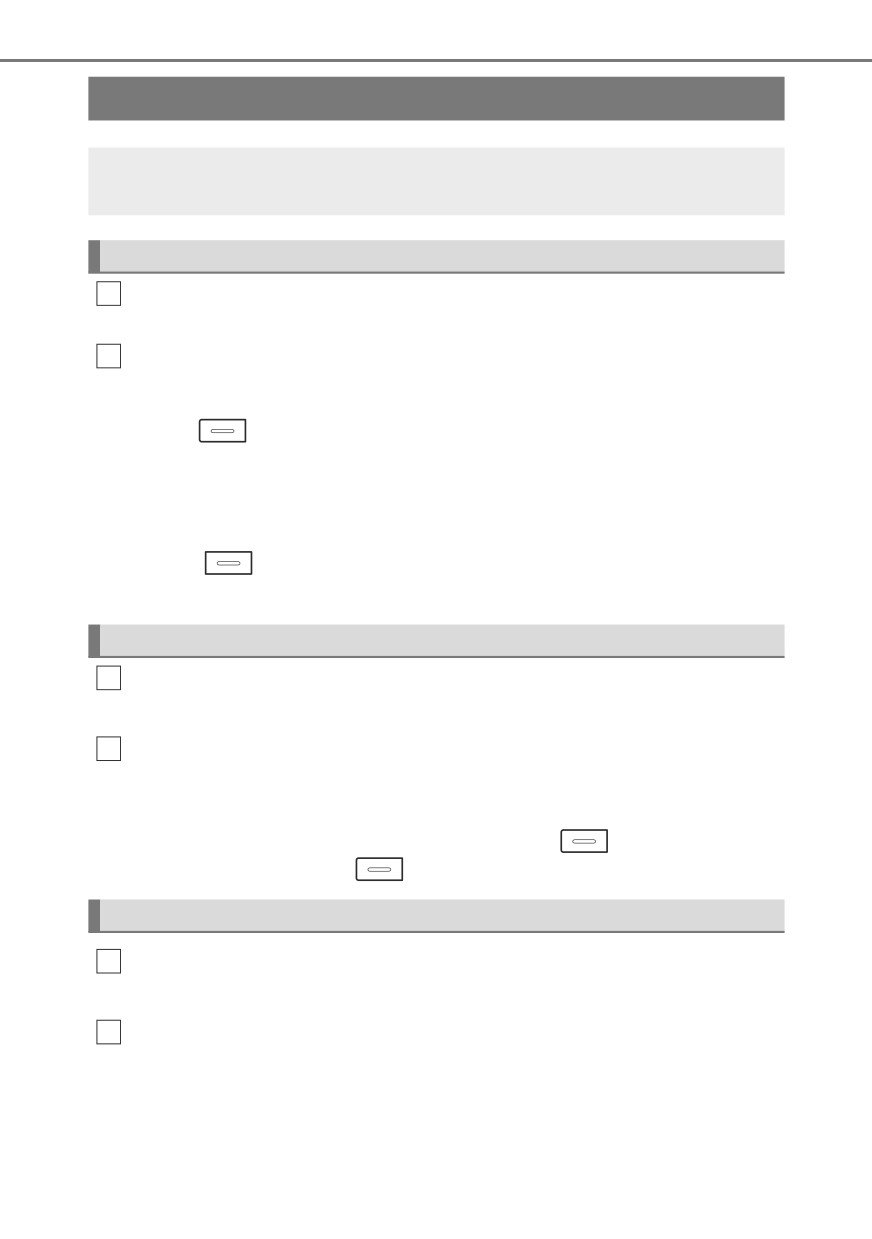
420
5-9. Bluetooth®-telefoon
Bellen
Druk op de toets gesprek aannemen om de PHONE- of TEL-
modus te selecteren.
Bellen door een naam te selecteren
1
Selecteer “Phonebook” (telefoonboek) met de toetsen <SELECT,
TUNE> en SETUP ENTER.
Selecteer de gewenste naam met de toetsen <SELECT, TUNE> en
2
SETUP ENTER en druk op de toets gesprek aannemen.
Door op
(Add S. Dial) (snelkiesnummer toevoegen) en vervol-
gens op een van de snelkiesnummertoetsen te drukken terwijl de
gewenste naam wordt geselecteerd, kan het geselecteerde item wor-
den geregistreerd als snelkiesnummer.
Druk op
“A-Z” om de geregistreerde namen in alfabetische
volgorde van de beginletter weer te geven.
Bellen via snelkiesnummers
1
Selecteer
“Speed dials”
(snelkiesnummers) met de toetsen
<SELECT, TUNE> en SETUP ENTER.
2
Druk op de gewenste voorkeuzetoets en druk op de toets gesprek
aannemen.
Druk, om een geregistreerd snelkiesnummer te verwijderen nadat de
gewenste voorkeuzetoets is geselecteerd, op
“Delete” (verwij-
deren) en vervolgens op
“Yes” (ja).
Bellen door een nummer in te voeren
1
Selecteer “Dial by number” (via nummer bellen) met de toetsen
<SELECT, TUNE> en SETUP ENTER.
2
Voer het telefoonnummer in en druk op de toets gesprek aanne-
men.

5-9. Bluetooth®-telefoon
421
Bellen vanuit de oproepgeschiedenis
Selecteer “All calls” (alle oproepen), “Missed calls” (gemiste oproe-
1
pen), “Incoming calls” (inkomende gesprekken) of “Outgoing calls”
(uitgaande gesprekken) met de toetsen
<SELECT, TUNE> en
SETUP ENTER.
Selecteer het gewenste nummer met de toetsen <SELECT, TUNE>
2
en SETUP ENTER en druk op de toets gesprek aannemen.
De volgende handelingen kunnen worden uitgevoerd:
● Een nummer registreren als snelkiesnummer
Druk op
“Add S. Dial” (snelkiesnummer toevoegen) en druk
vervolgens op de gewenste voorkeuzetoets.
● Verwijderen van het geselecteerde nummer
Druk op
“Delete” (verwijderen) en vervolgens op
“Yes” (ja).
5
422
5-9. Bluetooth®-telefoon
Ontvangen van een telefoongesprek
Aannemen van de telefoon
Druk op de toets gesprek aannemen.
Een gesprek weigeren
Druk op de toets gesprek beëindigen.
Ontvangen van een oproep terwijl u een telefoongesprek voert
Druk op de toets gesprek aannemen.
Door weer op de toets gesprek aannemen te drukken keert u terug naar
het vorige gesprek.
Aanpassen van het beltoonvolume tijdens het ontvangen van
een oproep
Wijzig het beltoonvolume met de toets VOL- of VOL+.
Volume verlagen: Druk op de toets VOL-.
Volume verhogen: Druk op de toets VOL+.

5-9. Bluetooth®-telefoon
423
Voeren van een telefoongesprek
Doorschakelen van een telefoongesprek
Tijdens het tot stand brengen van een gesprek, wanneer een gesprek
wordt ontvangen en tijdens een gesprek kan een oproep worden
doorgestuurd tussen de mobiele telefoon en het systeem. Gebruik
een van de volgende methoden:
a. Bedien de mobiele telefoon.
Raadpleeg de handleiding van de mobiele telefoon voor de bediening.
b. Druk op
* “Phone” (telefoon).
*: Deze handeling kan alleen worden uitgevoerd bij het doorschakelen van
een telefoongesprek van de mobiele telefoon naar het systeem tijdens een
telefoongesprek.
Dempen van uw stemgeluid
Druk op
“Mute” (dempen).
5
Cijfers invoeren
Druk op
“0 - 9” en gebruik de toetsen <SELECT, TUNE> en
SETUP ENTER om de gewenste cijfers in te voeren.
• Druk, om de ingevoerde cijfers te verzenden, op
“Send”
(verzenden).
• Druk, wanneer u klaar bent, op
“Wait” (wachten) om terug te
keren naar het vorige scherm.
Instellen van het gespreksvolume
Wijzig het gespreksvolume met de toets VOL- of VOL+.
Volume verlagen: Druk op de toets VOL-.
Volume verhogen: Druk op de toets VOL+.
424
5-9. Bluetooth®-telefoon
■ Tijdens het telefoongesprek
● Praat niet op hetzelfde moment als uw gesprekspartner.
● Stel het volume van de stem van uw gesprekspartner laag in. Als het
volume te hoog staat, wordt de stemecho sterker.
■ Automatische volumeregeling
Als de rijsnelheid 80 km/h of meer bedraagt, wordt het volume automatisch
verhoogd. Het volume keert terug naar het niveau van de vorige volume-
instelling als de rijsnelheid naar 70 km/h of minder daalt.
■ Functies telefoonsysteem
Afhankelijk van de mobiele telefoon zijn sommige functies mogelijk niet
beschikbaar.
■ Omstandigheden waaronder het systeem uw stem mogelijk niet kan her-
kennen
● Tijdens het rijden op een hobbelige weg
● Tijdens het rijden met hoge snelheden
● Wanneer lucht uit de uitstroomopeningen tegen de microfoon wordt gebla-
zen
● Wanneer de ventilator van de airconditioning veel geluid maakt

5-10. Bluetooth®
425
Bluetooth®
■ Bij gebruik van Bluetooth®-audio/telefoon
● Het systeem werkt in de volgende situaties mogelijk niet.
• De draagbare speler ondersteunt Bluetooth® niet
• De mobiele telefoon bevindt zich buiten het bereik van een mobiel netwerk
• Het Bluetooth®-apparaat is uitgeschakeld
• De batterij van het Bluetooth®-apparaat is onvoldoende geladen
• Het Bluetooth®-apparaat heeft geen verbinding met het systeem
• Het Bluetooth®-apparaat bevindt zich achter de stoel, in het dashboard-
kastje of in het consolevak, of wordt afgedekt door een metalen voorwerp
● Het kan enige tijd duren voordat verbinding is gemaakt met de mobiele tele-
foon als tegelijkertijd via Bluetooth®-audio wordt afgespeeld.
● Afhankelijk van het type draagbare audiospeler dat is verbonden met het
systeem kunnen er verschillen in de bediening zijn of kunnen bepaalde
functies niet beschikbaar zijn.
■Als u de auto verkoopt
Zorg ervoor dat u het systeem initialiseert, om misbruik van persoonlijke
gegevens te voorkomen. (Blz. 411)
5
■Over Bluetooth®
Bluetooth is een geregistreerd handels-
merk van Bluetooth SIG. Inc.
■ Compatibele modellen
●Bluetooth®-specificaties:
versie 1.1 of hoger (aanbevolen: versie 2.1 + EDR of hoger)
● Volgende profielen:
• A2DP (Advanced Audio Distribution Profile) versie 1.0 of hoger (aanbe-
volen: versie 1.2 of hoger)
• AVRCP (Audio/Video Remote Control Profile) versie 1.0 of hoger (aanbe-
volen: versie 1.3 of hoger)
Draagbare spelers moeten voldoen aan bovenstaande specificaties om te
kunnen worden aangesloten op het Bluetooth®-audiosysteem. Maar vergeet
niet dat sommige functies beperkt beschikbaar zijn, afhankelijk van het type
van de draagbare speler.
● Mobiele telefoon
• HFP (Handsfree-profiel) versie 1.0 of hoger (aanbevolen: versie 1.5)
• OPP (Object Push profiel) versie 1.1
• PBAP (Phone Book Access Profile) versie 1.0
428
5-10. Bluetooth®
WAARSCHUWING
■ Tijdens het rijden
Gebruik de draagbare audiospeler of mobiele telefoon niet en probeer geen
verbinding te maken met het Bluetooth®-systeem.
■ Waarschuwing met betrekking tot beïnvloeding van elektronische
apparatuur
● Uw audiosysteem is uitgerust met Bluetooth®-antennes. Mensen met
geïmplanteerde pacemakers, CRT-pacemakers of geïmplanteerde hartde-
fibrillatoren moeten voldoende afstand bewaren tot de Bluetooth®-anten-
nes. Radiogolven kunnen de werking van dergelijke apparatuur
beïnvloeden.
● Alvorens Bluetooth®-apparaten te gebruiken, moeten gebruikers van
medische apparatuur anders dan geïmplanteerde pacemakers, CRT-
pacemakers en geïmplanteerde hartdefibrillatoren contact opnemen met
de fabrikant of leverancier van deze producten om te informeren of radio-
signalen invloed uitoefenen op deze apparatuur. Radiogolven kunnen
onverwachte effecten hebben op de werking van dergelijke medische
apparatuur.
OPMERKING
■ Bij het verlaten van de auto
Laat uw draagbare audiospeler of mobiele telefoon niet achter in de auto.
De temperatuur in de auto kan hoog oplopen, waardoor uw draagbare
audiospeler of mobiele telefoon beschadigd kan raken.
429
Voorzieningen
6
in het interieur
6-1.
Gebruik van de
6-3.
Gebruik van de
airconditioning en de
opbergmogelijkheden
achterruitverwarming
Overzicht van
Verwarming
430
opbergmogelijkheden
451
Automatische
• Dashboardkastje
452
airconditioning
435
• Consolevak
452
Extra verwarming
443
• Fleshouders
453
Stoelverwarming
445
• Bekerhouders
454
6-2.
Gebruik van de
• Extra opbergvakken
455
interieurverlichting
Voorzieningen in de
Overzicht
bagageruimte
457
interieurverlichting
447
6-4.
Overige voorzieningen
• Interieurverlichting
448
in het interieur
• Make-upverlichting
448
Overige voorzieningen
• Leeslampjes
449
in het interieur
463
• Zonnekleppen
463
• Make-upspiegels
463
• Klok
464
• Uitneembare asbak
464
• Accessoire-
aansluitingen
465
• Armsteun
466
• Handgrepen
467
• Kledinghaakjes
467
• Zonnescherm
panoramadak
468

430
6-1. Gebruik van de airconditioning en de achterruitverwarming
Verwarming
Bediening verwarming
: Indien aanwezig